你是否遇到过win10系统提示windows安全 输入网络密码的问题。那么出现win10系统提示windows安全 输入网络密码的问题该怎么解决呢?很多对电脑不太熟悉的小伙伴不知道win10系统提示windows安全 输入网络密码到底该如何解决?其实只需要打开命令行,输入 gepdit.msc,进入组策略编辑器之后,找到本地计算机安全设置----本地策略--安全选项--设置 网络安全LAnd管理器身份验证设置为 发送LM和nTLM响应(A)就可以了;下面就是我给大家分享关于win10系统提示windows安全 输入网络密码的详细步骤:
临时解决/检查密码问题
1: 如果是密码输入错误也会一直提示上面对话框,我们只需要输入正确的密码。然后点击【记住我的凭据】
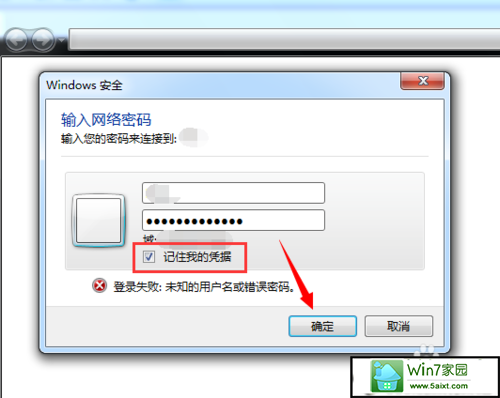
2: 若共享的网盘文件或者文件夹没有权限限制,一般都能正常连接oK(如果持续不了很长时间,过几天或者重启之后又要输入密码请看下面步骤)
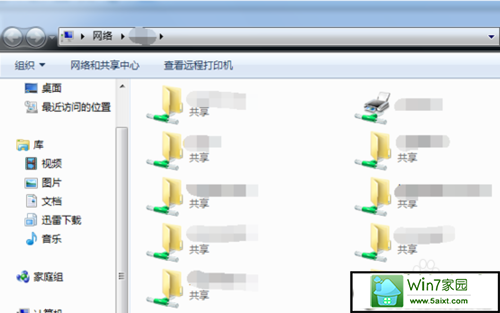
win10身份验证机制修改
1: 出现这个问题一般是win10的验证机制和xp不同,可以通过修改组策略来实现。打开命令行,输入 gepdit.msc
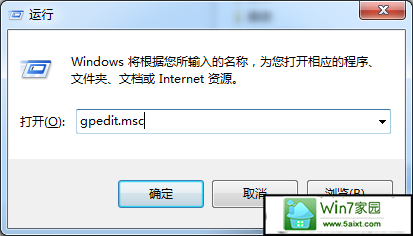
2: 进入组策略编辑器之后,找到本地计算机安全设置----本地策略--安全选项--设置 网络安全LAnd管理器身份验证设置为 发送LM和nTLM响应(A) 默认就是这样的设置,看看是不是被其他工具修改了

3:设置凭据保证
除此之外,我们还可以通过设置win10系统自动保存远程的连接凭据来让系统自动输入账号密码。(访问的时候自动调用) 找到控制面板---用户账号和安全---凭据管理器

4:点击凭据里面,添加windows凭据(若之前记住了账号密码,一般下方能看到普通凭据里面有账号信息,没有的话要手动添加一下)


 当前位置:
当前位置: